LinkedIn adalah jaringan sosial profesional terbesar di internet. Pengusaha menggunakan LinkedIn untuk memposting dan mempromosikan lowongan pekerjaan, dan pencari kerja memposting profil dan melanjutkan mereka. Penting untuk melihat profil LinkedIn publik Anda untuk mengetahui informasi apa yang dapat dilihat oleh orang yang melihatnya.
Pakar ketenagakerjaan Alison Green dari Ask a Managermengatakan, “Sebagian besar perusahaan tidak terlalu membebani LinkedIn. Jika Anda memiliki profil, mereka mungkin melihatnya. Jika tidak, itu tidak akan menjadi masalah besar.” Namun, nilai terbesar LinkedIn mungkin adalah peluang jaringan peer-to-peer yang difasilitasinya, dan untuk itu, profil publik Anda di LinkedIn sangatlah penting.
Profil LinkedIn Publik vs. Pribadi
Apa perbedaan antara profil LinkedIn publik dan pribadi? Saat seseorang mencari Anda di LinkedIn atau menemukan profil Anda secara organik, mereka akan melihat profil publik Anda jika Anda bukan bagian dari jaringan mereka. Namun, Anda dapat menyesuaikan detail profil Anda yang dapat dilihat orang lain.
Dalam beberapa kasus, Anda dapat menyesuaikan izin tersebut berdasarkan cara seseorang terhubung dengan Anda. Selain itu, Anda memiliki kontrol terbatas terhadap notifikasi apa yang akan diterima orang-orang di jaringan Anda saat Anda mengubah profil.
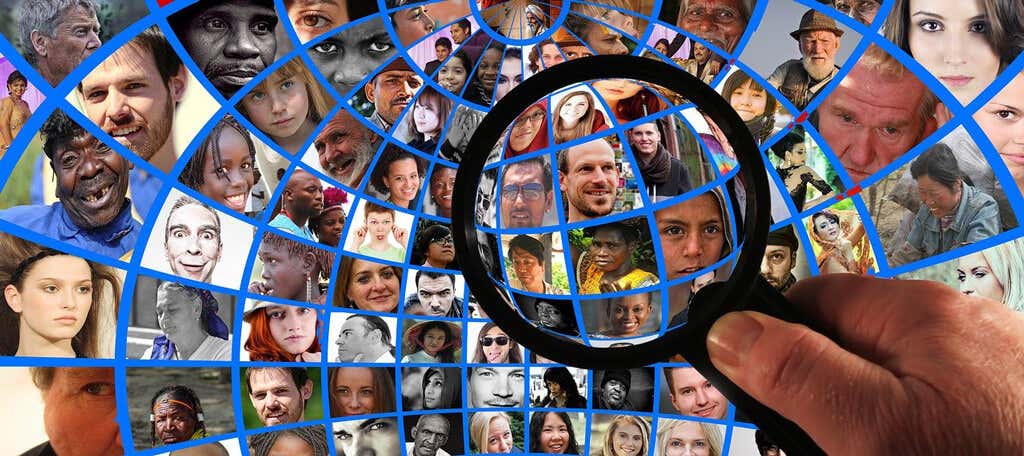
LinkedIn adalah tentang mendapatkan perhatian. Namun, jika Anda lebih suka menelusuri LinkedIn secara anonim, Anda juga dapat melakukannya, baik Anda memiliki akun gratis atau berlangganan premium. Pelajari cara menelusuri LinkedIn dalam mode pribadi.
Cara Melihat Profil LinkedIn Anda sebagai Publik
Anda dapat melihat profil publik LinkedIn Anda melalui browser desktop atau aplikasi LinkedIn.

Lihat Profil LinkedIn Anda sebagai Publik di Browser Desktop
Di browser web pilihan Anda, kunjungi LinkedIn.com dan ikuti langkah-langkah di bawah.

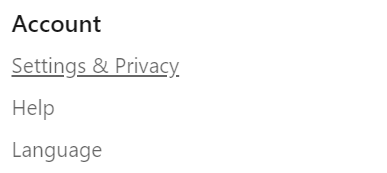
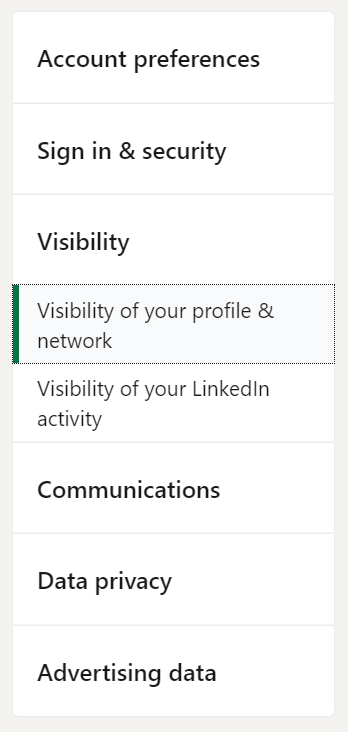
 .
.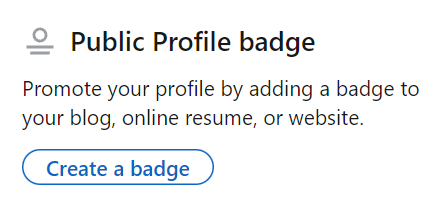
Lihat Profil LinkedIn Anda sebagai Publik di Aplikasi LinkedIn
Pengguna perangkat seluler dapat melihat profil LinkedIn mereka sebagai publik melalui aplikasi LinkedIn.
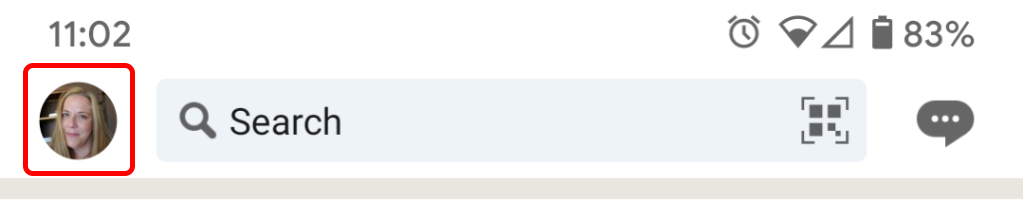
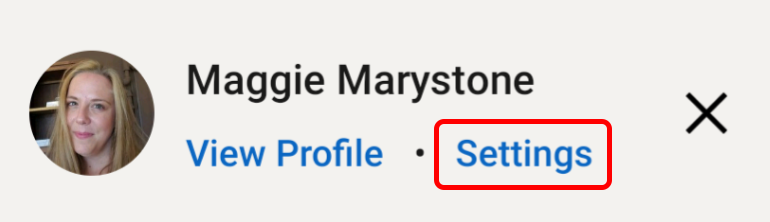
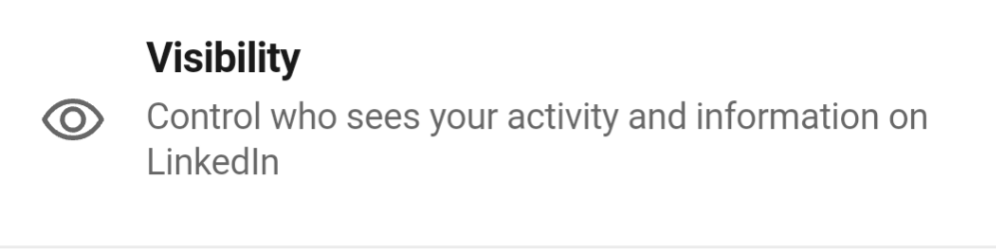
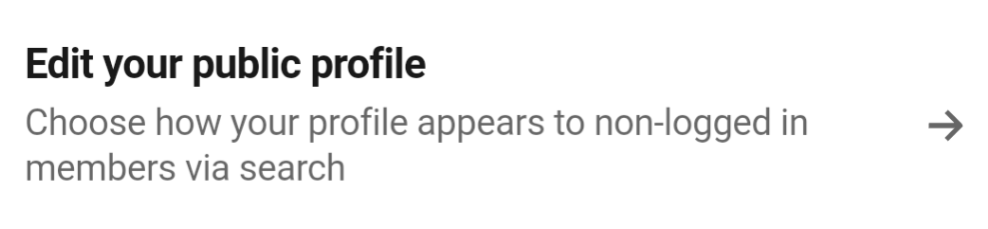
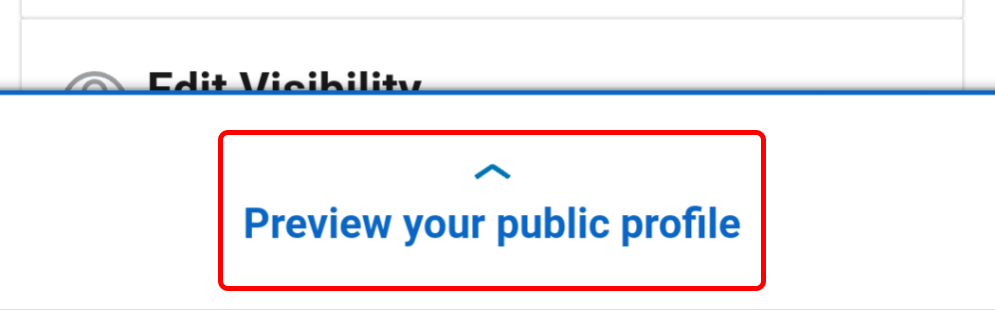
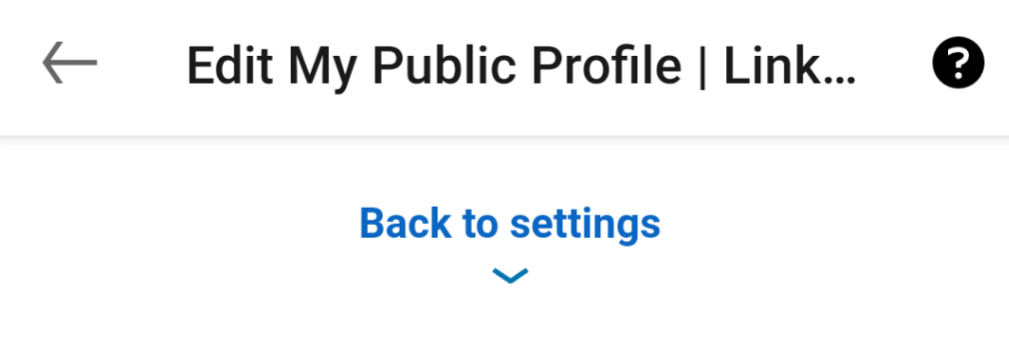
Siapa yang Dapat Melihat Info Kontak Anda?
LinkedIn menganggap koneksi langsung sebagai koneksi tingkat pertama. Meskipun hampir semua pengguna LinkedIn dapat melihat profil Anda (kecuali orang yang telah Anda blokir secara eksplisit), hanya koneksi tingkat pertama Anda yang dapat melihat informasi kontak yang Anda tambahkan ke profil Anda.
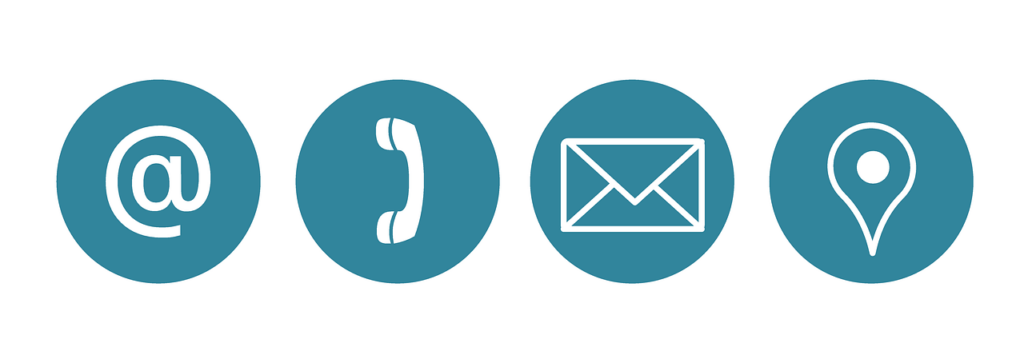
Kontak tingkat kedua dan ketiga tidak dapat melihat informasi kontak Anda. Satu-satunya pengecualian adalah alamat email Anda jika Anda secara khusus mengizinkannya..
Ubah Siapa yang Dapat Melihat Alamat Email Anda
LinkedIn menawarkan beberapa opsi unik terkait alamat email Anda. Saat Anda pertama kali menambahkan informasi Anda ke bagian Kontak di profil Anda, alamat email Anda akan terisi secara otomatis dan, seperti disebutkan di atas, hanya akan terlihat oleh koneksi tingkat pertama Anda.
Untuk menyesuaikan siapa yang dapat melihat alamat email Anda, termasuk layanan pihak ketiga mana pun yang terhubung langsung dengan akun LinkedIn mereka (seperti Outlook), ikuti langkah-langkah berikut:

Koneksi tingkat pertama juga dapat melihat daftar semua orang yang terhubung dengan Anda kecuali Anda memilih untuk membuat koneksi hanya terlihat oleh Anda.
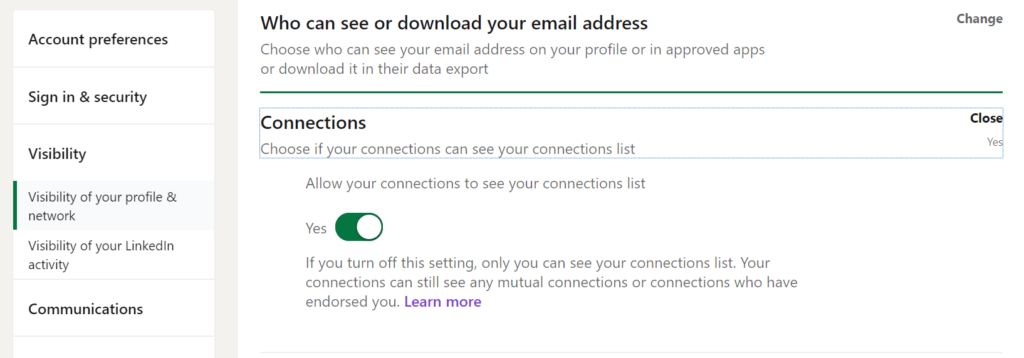
Akses setelan ini dengan memilih bagian Foto Profil Anda >Setelan >Visibilitas >Koneksi .
Pemberitahuan ke Jaringan Anda
Mungkin sulit untuk menentukan apakah dan kapan LinkedIn memberi tahu koneksi Anda tentang perubahan yang Anda lakukan pada profil Anda. Secara default, jika Anda menambahkan entri ke bagian Pengalaman di profil Anda, LinkedIn tidak akan memberi tahu orang-orang di jaringan Anda tentang perubahan pekerjaan Anda.

Agar koneksi LinkedIn Anda lebih mungkin melihat perubahan pekerjaan atau promosi Anda, alihkan tombol Beri tahu jaringan ke posisi Aktif saat Anda menambahkan peran baru di bagian Pengalaman di profil Anda.
Dapatkan Kenyamanan dengan LinkedIn
Meskipun Anda mungkin merasa tidak nyaman dengan promosi diri, kehadiran aktif di LinkedIn dapat membuat perbedaan besar saat Anda mencari posisi baru. Baik Anda sedang mempertimbangkan meningkatkan ke akun LinkedIn premium atau hanya mencari panduan tentang cara menggunakan situs jaringan dengan lebih baik, kami siap membantu Anda!
.